Apple računari su apsolutno veliki pomagači na poslu – istina je da mnogi od nas ne mogu zamisliti rad bez Mac-a ili MacBook-a. Međutim, čak i Appleovi proizvodi stalno stare, a uređaj koji je prije pet godina mogao biti izuzetno moćan možda više neće morati dosezati gležnjeve za osnovne konfiguracije. Osim starosti i sve većih zahtjeva, zlonamjerni softver i zlonamjerni kod također mogu ugroziti zdravlje vašeg Maca. U ovom članku ćemo pogledati 5 savjeta kako da vaš Mac bude u odličnoj formi dugo vremena.
To može biti zanima vas

Preuzmite aplikacije sa App Store-a…
Zlonamjerni kod i zlonamjerni softver najčešće ulaze u vaš Mac putem aplikacije koju preuzmete izvan App Store-a. Takav se zlonamjerni softver najčešće nalazi na piratskim web stranicama koje nude besplatne aplikacije koje se tradicionalno plaćaju. Često, nakon preuzimanja određene aplikacije, možete je dobiti, ali u isto vrijeme može se jednostavno instalirati neki zlonamjerni kod, koji će mučiti vaš Mac ili MacBook zaista dugo vremena. Stoga, ako je moguće, pokušajte preuzeti samo aplikacije iz App Store-a koje su 100% provjerene od strane samog Applea. Preporučio bih ovaj savjet posebno potpunim laicima u tehnološkom svijetu.
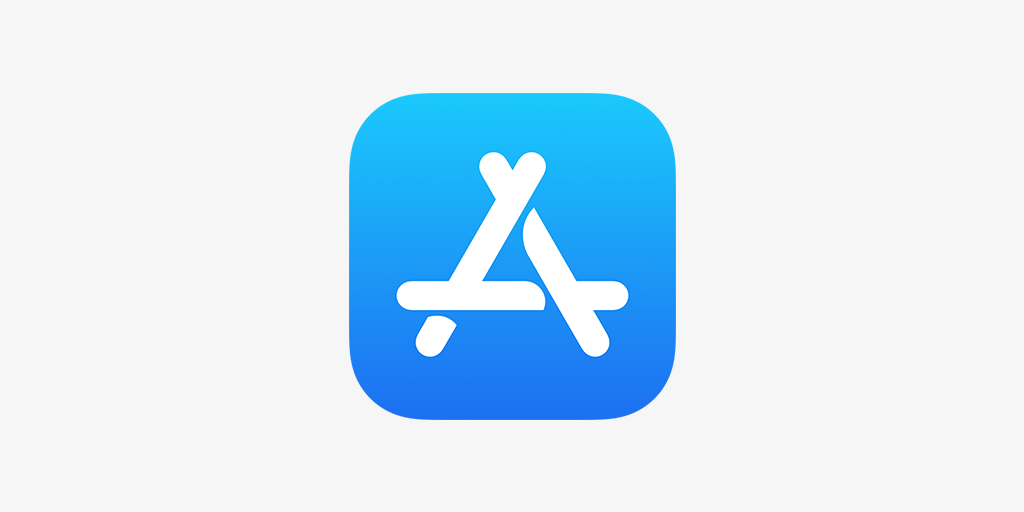
...ili od provjerenih programera
Ako ste među naprednim korisnicima Apple računara, složit ćete se sa mnom kada kažem da jednostavno ne možete pronaći mnogo potrebnih aplikacija za obavljanje određene aktivnosti u App Storeu. Pa kako da ostanete sigurni kada trebate preuzeti aplikacije trećih strana s interneta? Najvažnije je da su određene aplikacije i programeri na neki način provjereni. Dakle, u tražilicu unesite naziv aplikacije koju želite da preuzmete i pokušajte proći kroz dostupne linkove da vidite da li će biti informacija o tome da se radi o lažnoj aplikaciji. U isto vrijeme, izgled same web stranice će vam puno pomoći - ako je povjerljivija, onda će s velikom vjerovatnoćom i sama aplikacija biti povjerljivija i ne potpuno sigurna. Ispod ćete pronaći listu portala na kojima možete potpuno sigurno preuzeti provjerene aplikacije.
To može biti zanima vas
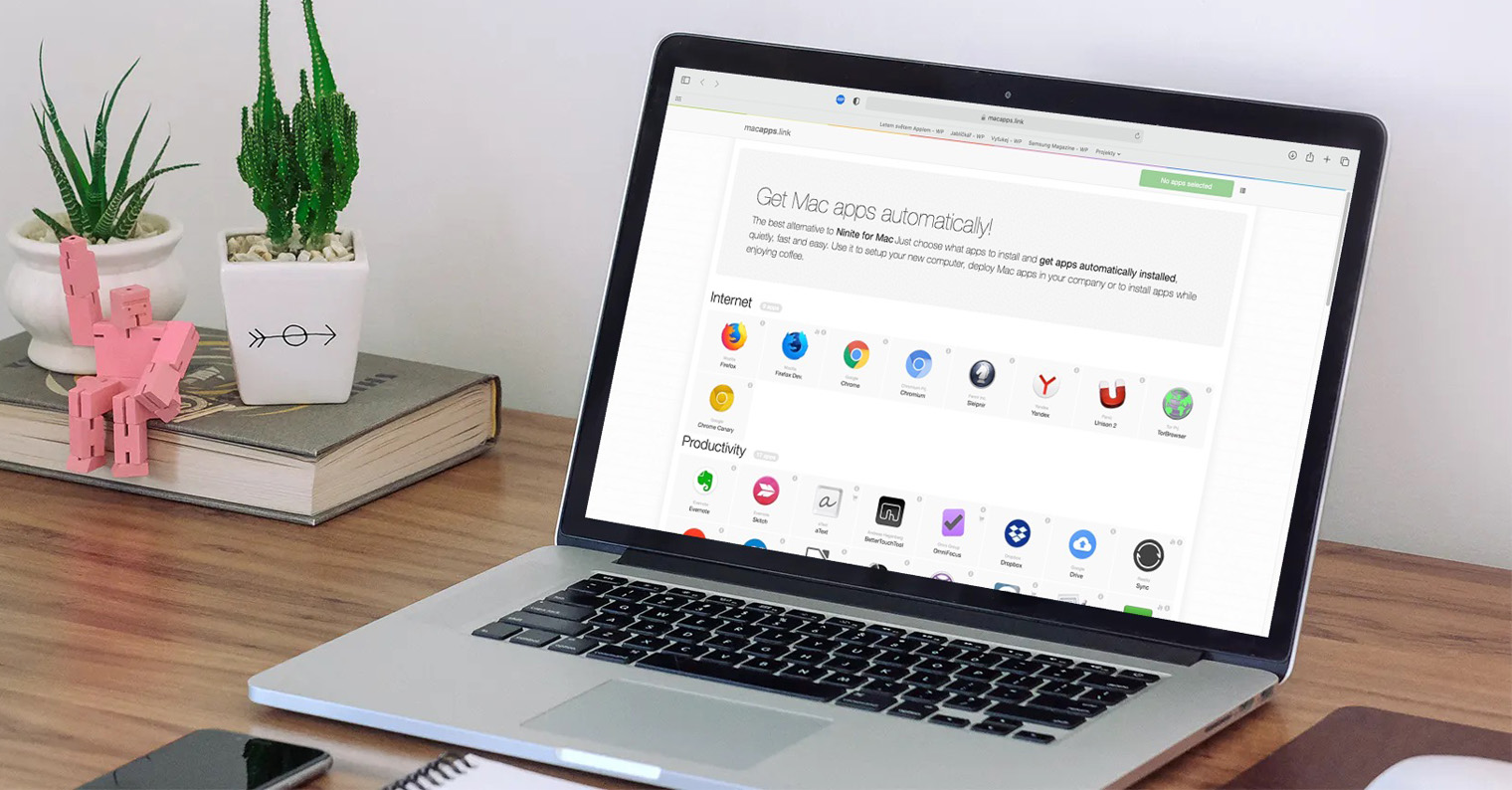
Posjetite sigurna mjesta
Kada surfujete Internetom, budite vrlo oprezni na koju stranicu namjeravate preći. Neke web stranice mogu, na primjer, prikazivati lažne reklame, koje mogu uhvatiti posebno korisnici koji nisu u potpunosti stručni. Ovi lažni oglasi često privlače, na primjer, kupovinu proizvoda sa velikim popustom, ili činjenicu da ste osvojili iPhone, itd. Sve što trebate učiniti da biste bili prevareni je da unesete svoje lične podatke i podatke o kreditnoj kartici. Kada plaćate putem interneta, uvijek se uvjerite, između ostalog, da niste na lažnoj web stranici (opet, možete provjeriti u tražilici), te da web stranica radi sa HTTPS certifikatom (zaključavanje pored URL-a adresa).

Koristite antivirusni program
Ako vam je neko ikada rekao da vam ne treba antivirusni program sa macOS-om, nemojte mu nikada verovati. Istina je da vam je antivirus u macOS-u potreban jednako (ako ne i više) koliko i u Windows-u, na primjer. Budući da sve više ljudi koristi Apple računare, sve češće postaju mete hakera i napadača. Antivirus kao takav nije potreban praktično samo unutar iOS-a i iPadOS-a, gdje sve aplikacije rade u sandbox modu. Postoji bezbroj antivirusnih programa svih vrsta koje možete instalirati (čak i besplatni) - u nastavku smo uključili listu najboljih. Zatim možete koristiti ovu vezu za pregled uputstava koja se mogu koristiti za jednostavno utvrđivanje da li imate virus ili zlonamjerni kod na svom Macu.
To može biti zanima vas
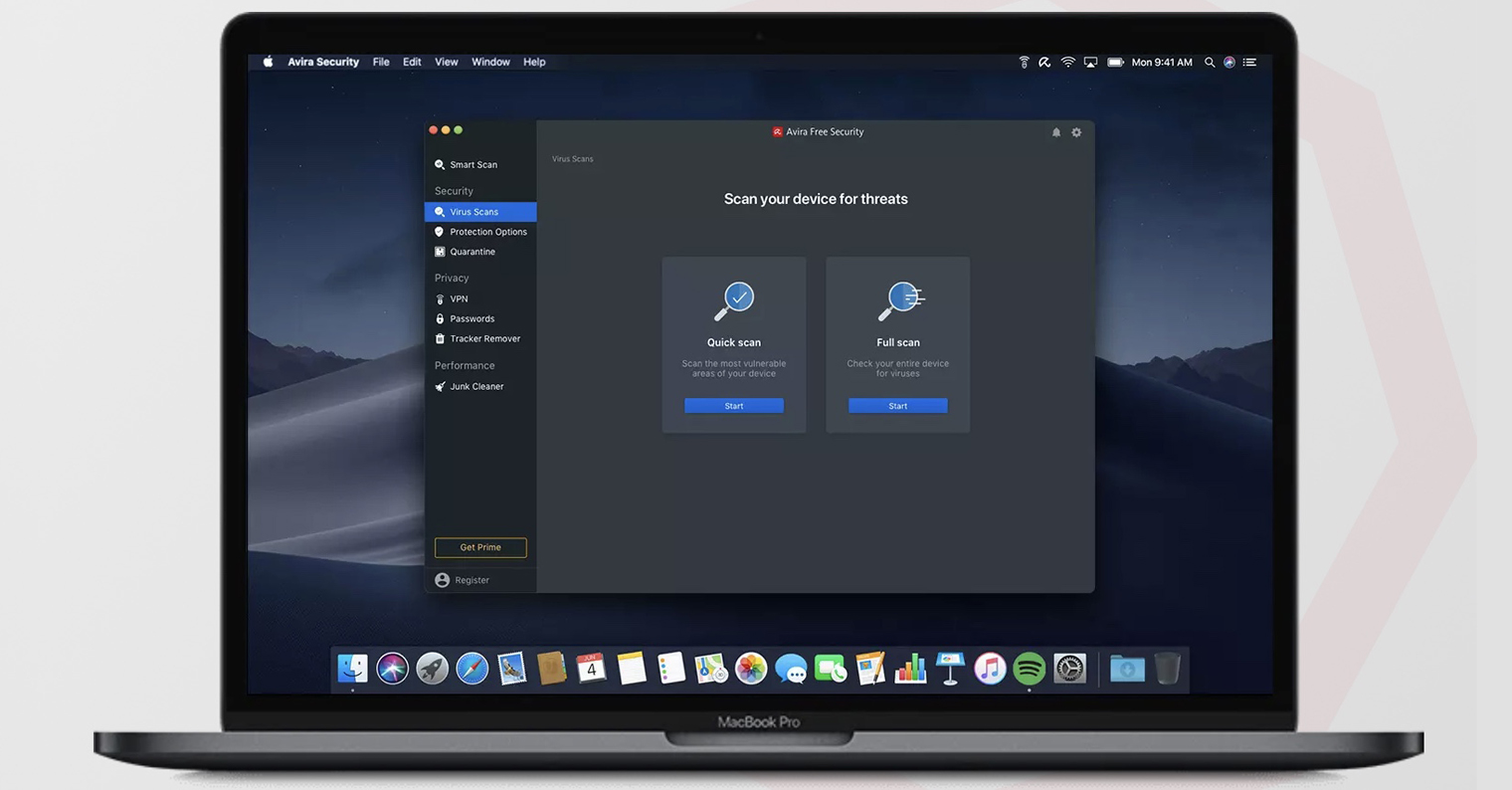
Ažurirajte redovno
Mnogi korisnici ne samo macOS operativnog sistema ne vole ažuriranje iz raznih razloga. U određenim slučajevima to je razumljivo - na primjer, zbog nedostatka podrške za 64-bitne aplikacije u macOS 10.15 Catalina i novijim verzijama. Ali istina je da starije verzije macOS-a nemaju najnovije ispravke za razne sigurnosne greške. To znači da ih hakeri i napadači mogu lako iskoristiti kako bi dobili, na primjer, vaše privatne podatke u obliku fotografija, dokumenata i još mnogo toga. Dakle, ako nemate valjan razlog da ne ažurirate, onda definitivno ne čekajte ništa i skočite u ažuriranje. Na Macu, samo ga otvorite sistemske postavke, gdje kliknite na odjeljak Ažuriranje softvera. Ovdje samo trebate pričekati da se ažuriranje pronađe, preuzmete ga i instalirate.
 Letite oko svijeta s Appleom
Letite oko svijeta s Appleom 



Nisam baš siguran za antivirus, u pravu si... Slazem se sa ostalima
I šta tačno, molim vas, mislite da grešimo? hvala :)